CAD畫向日葵的步驟
在使用CAD過程中,不斷積累畫圖技巧有助于大家CAD制圖的水平,那么大家是否知道如何用CAD畫一朵向日葵呢,今天給大家分享一個畫向日葵的教程,具體如下:
1.打開CAD,用【圓:C】命令,畫一個R=10的圓。
命令: C,IRCLE
指定圓心或者:(隨便選一點)
指定半徑或 [直徑(D)]: 10
2.用【偏移:O】命令,把圓往外偏移3mm,做個輔助圓.
命令: O(OFFSET)
指定偏移距離或 : 3
選擇需要進行偏移的對象,或 [退出(E)/放棄(U)] <退出>:(選擇R10圓)
指定要偏移一側上的點,或 [退出(E)/多個(M)/放棄(U)] <退出>:(在圓的外面點擊一下)
3.以輔助圓頂部象限點為圓心,畫R=5的小圓,如圖
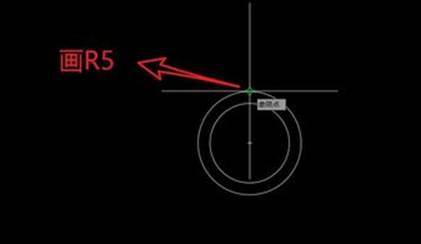
4.用【環形陣列】的命令,以R=10圓心為中心,把小圓陣列15次,如圖
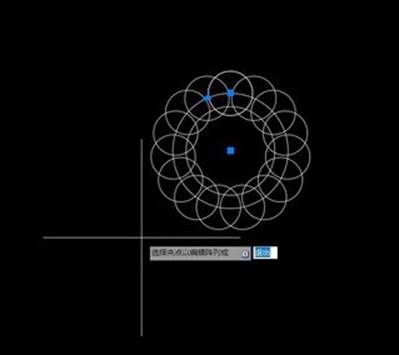
5.用【炸開:X】命令,把陣形圖形炸開,接著再把輔助的圓刪除,如圖
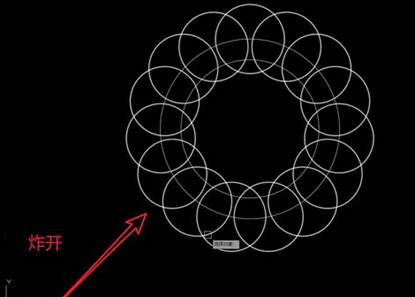
6.用【剪切:TR】命令,把陣列的圓修剪成以下的圖形,如圖
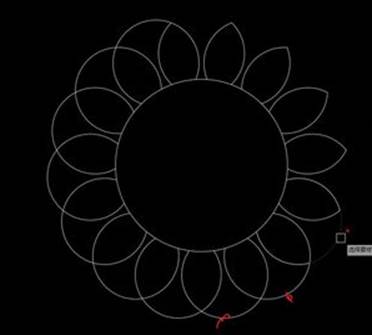
7.用兩條圓弧線,畫成扁狀圖形,像瓜子一樣,把畫好圖形的其中一端點,移動到圓心上,如圖
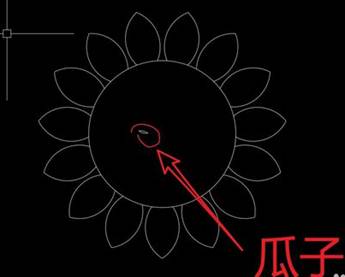
8.用【環形陣列】命令,以R10的圓心為中心,把瓜子形成陣列圖形,用【復制:co】命令,把瓜子復制在陣列好的圖形間隙中,如圖,再陣列,重復以上步驟,向陽葵便完成了!
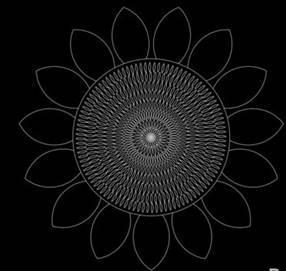
以上是關于CAD畫一朵向日葵的方法步驟,過程可能較復雜,但是對大家的制圖技巧有一定的幫助,有需要的小伙伴可以練習一下。
推薦閱讀:CAD軟件
推薦閱讀:CAD制圖
·中望CAx一體化技術研討會:助力四川工業,加速數字化轉型2024-09-20
·中望與江蘇省院達成戰略合作:以國產化方案助力建筑設計行業數字化升級2024-09-20
·中望在寧波舉辦CAx一體化技術研討會,助推浙江工業可持續創新2024-08-23
·聚焦區域發展獨特性,中望CAx一體化技術為貴州智能制造提供新動力2024-08-23
·ZWorld2024中望全球生態大會即將啟幕,誠邀您共襄盛舉2024-08-21
·定檔6.27!中望2024年度產品發布會將在廣州舉行,誠邀預約觀看直播2024-06-17
·中望軟件“出海”20年:代表中國工軟征戰世界2024-04-30
·2024中望教育渠道合作伙伴大會成功舉辦,開啟工軟人才培養新征程2024-03-29
·玩趣3D:如何應用中望3D,快速設計基站天線傳動螺桿?2022-02-10
·趣玩3D:使用中望3D設計車頂帳篷,為戶外休閑增添新裝備2021-11-25
·現代與歷史的碰撞:阿根廷學生應用中望3D,技術重現達·芬奇“飛碟”坦克原型2021-09-26
·我的珠寶人生:西班牙設計師用中望3D設計華美珠寶2021-09-26
·9個小妙招,切換至中望CAD竟可以如此順暢快速 2021-09-06
·原來插頭是這樣設計的,看完你學會了嗎?2021-09-06
·玩趣3D:如何巧用中望3D 2022新功能,設計專屬相機?2021-08-10
·如何使用中望3D 2022的CAM方案加工塑膠模具2021-06-24
·如何快速修改CAD圖形中直徑不一樣的圓的直徑等特性2015-12-22
·CAD怎么用平面對象剖切實體2017-03-13
·在CAD中怎么制定標注點進行繪圖2022-02-17
·CAD機械版如何使被遮擋圖形消隱顯示?2024-08-07
·CAD屬性塊的實時編輯2018-01-26
·CAD拉伸矩形的簡單操作2022-08-09
·CAD怎么設置標注線的顏色2019-08-13
·CAD頁面設置2016-07-15














